Текстовые команды
Текстовые команды позволяют быстро выполнять различные действия с беседой (например, создать, скрыть, присоединиться) и пользователями (например, удалить, заглушить), а также создавать опросы и отправлять текстовые эмодзи через строку ввода текста.
Чтобы найти нужную команду, введите символ «/» в строку ввода теста и начните вводить название команды:
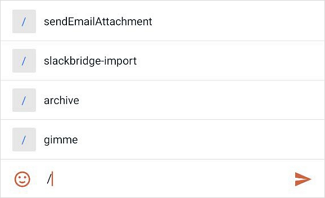
Команды можно вводить вручную или выбрать по щелчку из списка. Чтобы выполнить команду, необходимо отправить ее в беседу, нажав кнопку  .
.
Команда /archive
Команда /archive позволяет архивировать беседу. Команда /archive доступна владельцам и модераторам.
Чтобы архивировать беседу, в чате которой выполняется команда, просто выберите команду /archive и выполните ее. Чтобы архивировать беседу через чат другой беседы, после команды /archive введите символ # и выберите нужную беседу из появившегося списка или введите ее название вручную. Получится команда вида: /archive #channel. Подробнее см. раздел Архивировать беседу. |
Команда /create
Чтобы создать канал, выберите команду /create и введите название создаваемого канала. Будет создан открытый канал без пользователей. Если канал с указанным названием уже существует, в беседе будет выведено соответствующее сообщение. Команду можно выполнять в любой беседе. Подробнее о создании каналов см. раздел Создать канал. |
Команда /federation
Команда /federation позволяет создать личную переписку с федеративным пользователем. Для этого выберите команду /federation, введите dm, затем введите символ @ и выберите пользователя из появившегося списка или введите имя пользователя и его сервер. Например, /federation dm @alexander.smirnov:server.ru. Подробнее о личных переписках см. раздел Начать личную переписку. |
Команда /gimme
Чтобы добавить перед сообщением ༼ つ ◕_◕ ༽つ, выберите команду /gimme и введите сообщение. |
Команда /help
Чтобы просмотреть список сочетаний клавиш для настольной и веб‑версии Squadus, выберите из списка команду /help. Сочетания клавиш придут в виде сообщений от бота. Данные сообщения будете видеть только вы. |
Команда /hide
Команда /hide позволяет скрыть беседу. Чтобы скрыть беседу, в чате которой выполняется команда, просто выберите команду /hide и выполните ее. Чтобы скрыть беседу через чат другой беседы, после команды /hide введите символ # и выберите нужную беседу из появившегося списка или введите ее название вручную. Получится команда вида: /hide #channel. Подробнее см. раздел Скрыть беседу. |
Команда /invite
Команда /invite позволяет добавлять пользователей в беседу. Команда /invite доступна владельцам и модераторам.
Чтобы добавить обычного пользователя в беседу, выберите команду /invite, введите символ @ и выберите пользователя из появившегося списка или введите его имя вручную. Например, /invite @alexander.smirnov. Чтобы добавить федеративного пользователя, выберите команду /invite, введите символ @ и выберите пользователя из появившегося списка или введите имя пользователя и его сервер. Например, /invite @alexander.smirnov:server.ru. Подробнее см. раздел Добавить участника. |
Команда /invite-all-from
Команда /invite‑all‑from позволяет добавить всех пользователей другой беседы в текущую беседу. Команда /invite‑all‑from доступна владельцам и модераторам.
Чтобы добавить всех пользователей другой беседы в текущую беседу, выберите команду /invite‑all‑from, введите символ # и выберите нужную беседу из появившегося списка или введите ее название вручную. |
Команда /invite-all-to
Команда /invite‑all‑to позволяет добавить всех пользователей текущей беседы в другую беседу. Команда /invite‑all‑to доступна владельцам и модераторам.
Чтобы добавить всех пользователей текущей беседы в другую беседу, выберите команду /invite‑all‑to, введите символ # и выберите нужную беседу из появившегося списка или введите ее название вручную. |
Команда /join
Команда /join позволяет присоединиться к каналу. Чтобы присоединиться к каналу, в чате которого выполняется команда, просто выберите команду /join и выполните ее. Чтобы присоединиться к каналу, через чат другой беседы, после команды /join введите символ # и выберите нужный канал из появившегося списка или введите его название вручную. Получится команда вида: /join #channel. Подробнее см. раздел Присоединиться к каналу. |
Команда /kick
Команда /kick позволяет удалить пользователя из беседы. Команда /kick доступна владельцам и модераторам.
Чтобы удалить обычного пользователя из беседы, выберите команду /kick, введите символ @ и выберите пользователя из появившегося списка или введите его имя вручную. Например, /kick @alexander.smirnov. Чтобы удалить федеративного пользователя, выберите команду /kick, введите символ @ и выберите пользователя из появившегося списка или введите имя пользователя и его сервер. Например, /invite @alexander.smirnov:server.ru. Подробнее см. раздел Удалить пользователя. |
Команда /leave
Чтобы покинуть беседу, просто выберите в ее чате команду /leave и выполните ее. Подробнее о выходе из бесед см. разделы Покинуть канал, Покинуть команду, Покинуть обсуждение. |
Команда /lennyface
Чтобы добавить после сообщения ( ͡° ͜ʖ ͡°), выберите команду /lennyface и введите сообщение. Например, /lennyface привет. |
Команда /me
Чтобы написать сообщение курсивом, выберите команду /me и введите сообщение. Например, /me привет. |
Команда /msg
Команда /msg позволяет отправить личное сообщение любому пользователю через другую беседу. Для этого выберите команду /msg, введите символ @ и выберите пользователя из появившегося списка или введите его имя вручную. Затем введите нужное сообщение. Например, /msg @alexandr.smirnov привет. Если беседа с этим пользователем не существовала ранее, то она появится в списке бесед. |
Команда /mute
Команда /mute позволяет заглушить участника беседы. Команда /mute доступна владельцам и модераторам.
Для этого выберите команду /mute, введите символ @ и выберите пользователя из появившегося списка или введите его имя вручную. Чтобы отменить данную операцию, можно воспользоваться командой /unmute. Подробнее см. Заглушить участника. |
Команда /open
Команда /open позволяет открыть групповую беседу, в которую входит пользователь, а также создать личную переписку с любым пользователем. Чтобы открыть групповую беседу, выберите команду /open, введите символ # и выберите нужную беседу из появившегося списка или введите ее название вручную. Получится команда вида: /open #channel. Чтобы создать личную переписку с пользователем, выберите команду /open, введите символ @ и выберите пользователя из появившегося списка или введите его имя вручную. После выполнения команды личная переписка появится в списке бесед. |
Команда /part
Чтобы покинуть беседу, просто выберите в ее чате команду /part и выполните ее. Подробнее о выходе из бесед см. разделы Покинуть канал, Покинуть команду, Покинуть обсуждение. |
Команда /poll
Команда /poll позволяет создавать опросы в беседе. Для этого выберите команду /poll и выполните ее. В открывшейся форме задайте параметры опроса: 1. Укажите вопрос в поле Insert your question. 2. Укажите варианты ответов в полях Insert an option. 3. При необходимости добавьте еще один вариант ответа, нажав кнопку Add a choice. 4. Выберите из выпадающего списка, сколько ответов смогут выбирать голосующие: •Multiple choices — пользователи смогут выбрать несколько вариантов ответа; •Single choice — пользователи смогут выбрать только один вариант ответа. 5. Выберите из выпадающего списка тип голосование: •Open vote — пользователи смогут видеть, за что проголосовали другие участники; •Confidential vote — голосование будет анонимным. 6. Нажмите Create, чтобы создать опрос.
|
Команда /shrug
Чтобы добавить после сообщения ¯_(ツ)_/¯, выберите команду /shrug и введите сообщение. Например, /shrug не знаю. |
Команда /status
Команда /status позволяет изменить статусное сообщение. Для этого выберите команду /status и введите новое статусное сообщение. Подробнее см. раздел Изменить сетевой статус. |
Команда /tableflip
Чтобы добавить после сообщения (╯°□°)╯︵ ┻━┻, выберите команду /tableflip и введите сообщение. Например, /tableflip привет. |
Команда /unflip
Чтобы добавить после сообщения ┬─┬ ノ( ゜‑゜ノ), выберите команду /unflip и введите сообщение. Например, /unflip привет. |
Команда /unmute
Команда /unmute позволяет отменить операцию Заглушить (команда /mute). Команда /unmute доступна владельцам и модераторам.
Для этого выберите команду /unmute, введите символ @ и выберите пользователя из появившегося списка или введите его имя вручную. Например, /unmute @alexandr.smirnov. |